Ako presunúť tabuľku v programe Word
Microsoft Office Microsoft Word Hrdina / / July 22, 2022

Naposledy aktualizované dňa

Ak upravujete dokumenty, existuje niekoľko spôsobov, ako presunúť tabuľku v programe Word. Táto príručka vám vysvetlí ako.
Po dokončení pôvodného návrhu je vždy vhodné vykonať korektúru a úpravu dokumentov. Koniec koncov, počítač nie je písací stroj, takže ak píšete dokument v programe Microsoft Word, môžete ho kedykoľvek zmeniť.
Môžete sa rozhodnúť presunúť dokument, aby ste zlepšili rozloženie. Ak máte napríklad tabuľku s dôležitými údajmi, môžete sa rozhodnúť ju presunúť, aby bola viditeľnejšia.
Našťastie je dosť jednoduché presunúť tabuľku v programe Word a existuje niekoľko metód, ktoré môžete vyskúšať. Nižšie vysvetlíme, ako presunúť tabuľku v programe Word.
Ako nastaviť zarovnanie tabuľky v programe Word
Ak je tabuľka na správnom mieste v dokumente, ale nie je na správnom mieste na vašej stránke, možno budete chcieť zmeniť zarovnanie tabuľky. Keďže tabuľka je zvyčajne vyplnená textom, môžete ju pomocou možností zarovnania presunúť na stránke zľava doprava alebo do stredu.
Ak chcete nastaviť zarovnanie tabuľky v programe Word:
- Otvorte dokument programu Word.
- Vyberte si stôl stlačením tlačidla ikona rukoväte v ľavej hornej časti tabuľky.
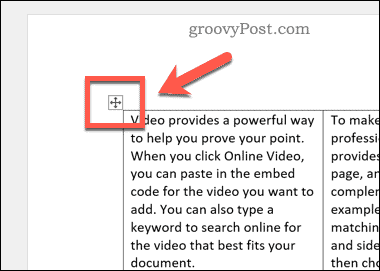
- Na lište stlačte tlačidlo Domov tab.
- Vyberte jednu z možností zarovnania (vľavo, v strede, alebo správny) v Odsek oddiele.
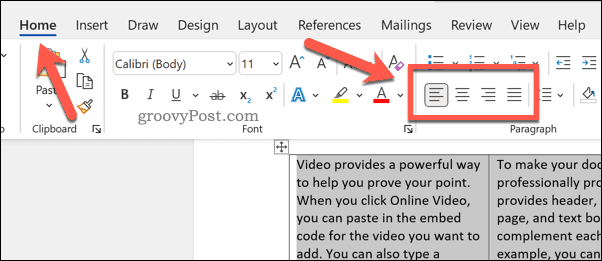
Tabuľka sa bude pohybovať podľa zvolenej možnosti zarovnania. Možno budete musieť zmeniť veľkosť tabuľky programu Word aby ste sa uistili, že sa nezmestí na celú šírku strany. V opačnom prípade budú možnosti zarovnania fungovať len pre text obsiahnutý v tabuľke.
Ako upraviť zalamovanie textu v programe Word
Ďalším rýchlym spôsobom, ako upraviť spôsob zobrazenia tabuľky na stránke, je zmeniť zalamovanie textu. Zalamovanie textu určí, ako bude tabuľka reagovať, keď dosiahne existujúci text – pohne sa za ňu, alebo prinúti text obklopiť tabuľku?
Túto akciu môžete nastaviť pre seba úpravou možností obtekania textu pre vašu tabuľku.
Ak chcete upraviť možnosti obtekania textu v programe Word:
- Otvorte dokument programu Word.
- Vyberte ikona rukoväte (vľavo hore) na vašom stole.
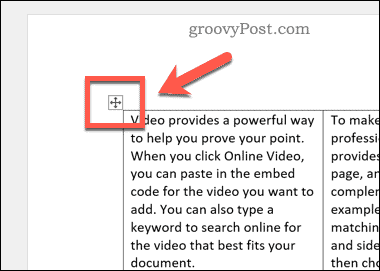
- Vyberte Rozloženie tabuľky (na najvzdialenejšom konci pása s nástrojmi) a potom stlačte Vlastnosti.
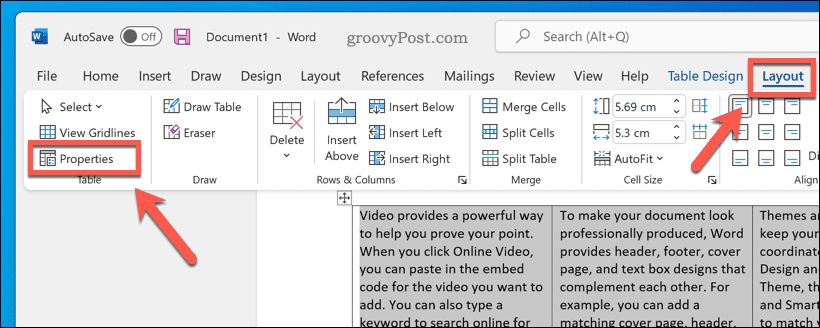
- Vyberte možnosť zalamovania textu (napr. žiadny ponechať priestor okolo stola voľný resp okolo aby text obklopoval tabuľku).
- Stlačte tlačidlo OK na potvrdenie.
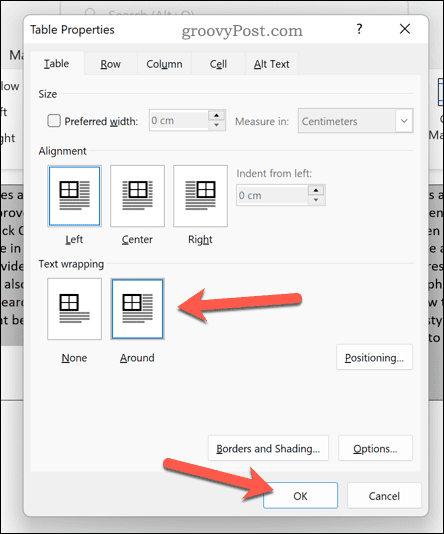
Presunutie tabuľky v programe Word pomocou funkcie Drag and Drop
Ak chcete presunúť tabuľku v programe Word z jednej pozície na druhú, najrýchlejší a najjednoduchší spôsob, ako to urobiť, je použiť metódu presunutia myšou.
Presunutie tabuľky v programe Word pomocou presunutia myšou:
- Otvorte dokument programu Word.
- Vyberte a podržte ikona rukoväte na stole (vľavo hore) pomocou myši.
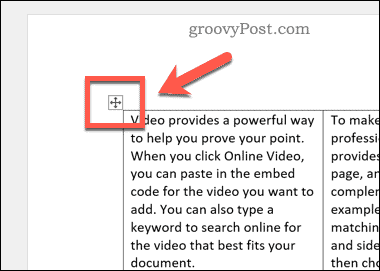
- Bez toho, aby ste pustili tlačidlo myši alebo trackpadu, potiahnite a presuňte stôl do novej pozície.
- Keď je stôl na svojom mieste, pustite tlačidlo myši.
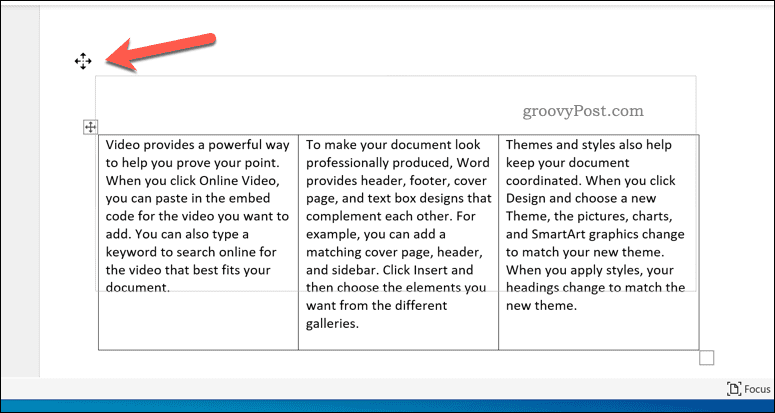
Použitie funkcie Vystrihnúť a prilepiť na presun tabuliek slov
Máte problém presunúť tabuľku programu Word? Tabuľku môžete umiestniť do schránky a prilepiť ju na miesto. Môžete to radšej urobiť, ak sa napríklad snažíte posúvať veľký dokument a presúvať tabuľku.
Ak chcete vystrihnúť a prilepiť tabuľku programu Word:
- Otvorte dokument v programe Word.
- Vyberte ikona rukoväte v ľavom hornom rohu vášho stola.
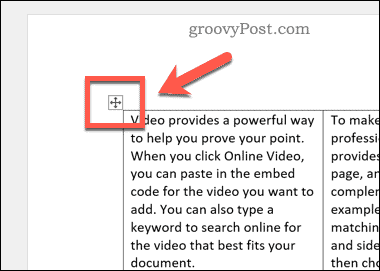
- V Domov stlačte tlačidlo rezať tlačidlo. Prípadne stlačte Ctrl + X (Windows) alebo Cmd + X (Mac) na klávesnici.
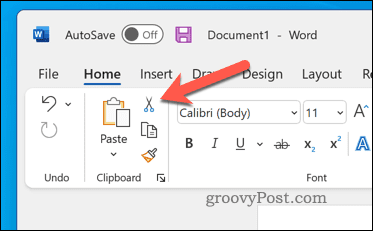
- Presuňte svoj blikajúci kurzor na novú pozíciu tabuľky.
- In Domov, stlačte tlačidlo prilepiť tlačidlo. Prípadne stlačte Ctrl + V (Windows) alebo Cmd + V (Mac) na klávesnici.
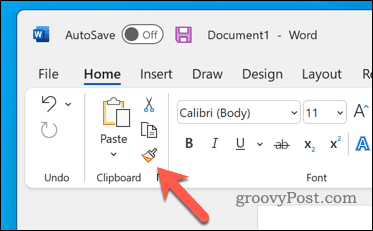
Úprava dokumentov programu Word
Pomocou vyššie uvedených krokov môžete rýchlo presunúť tabuľku v programe Word. Ak upravujete rôzne dokumenty programu Word, možno budete chcieť niektoré využiť dôležité tipy pre všetkých používateľov programu Word.
Chcete si ďalej prispôsobiť svoj Word dokument? Vždy môžeš upravte svoje obrázky v samotnom Worde. Ak plánujete publikovať svoj dokument, možno by ste to mali zvážiť pridanie vodoznaku do programu Word aby bolo vaše vlastníctvo jasné.
Ako nájsť kód Product Key systému Windows 11
Ak potrebujete preniesť svoj produktový kľúč Windows 11 alebo ho len potrebujete na vykonanie čistej inštalácie operačného systému,...
Ako vymazať vyrovnávaciu pamäť prehliadača Google Chrome, súbory cookie a históriu prehliadania
Chrome odvádza skvelú prácu pri ukladaní vašej histórie prehliadania, vyrovnávacej pamäte a súborov cookie na optimalizáciu výkonu vášho prehliadača online. Jej postup...
Priraďovanie cien v obchode: Ako získať ceny online pri nakupovaní v obchode
Nákup v obchode neznamená, že musíte platiť vyššie ceny. Vďaka zárukám dorovnania cien môžete získať online zľavy pri nákupe v...
Ako darovať predplatné Disney Plus digitálnou darčekovou kartou
Ak ste si užili Disney Plus a chcete sa oň podeliť s ostatnými, tu je návod, ako si kúpiť predplatné Disney+ Darček za...
